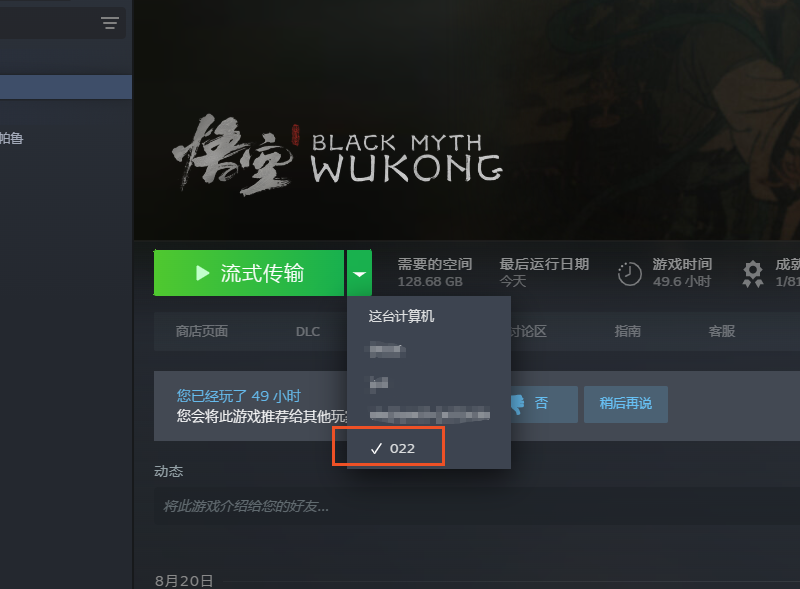《黑神话:悟空》是一款以中国神话为背景的动作角色扮演游戏。本服务内置《黑神话:悟空》游戏、《Steam》客户端和远程桌面《GameViewer》软件,配备顶级游戏显卡,通过计算工厂快速部署后按下方文档操作即可开启流畅游戏体验。
配置说明
服务创建依赖以下配置资源:
| 资源类型 | 规格及配置 | 配置是否可调整 | 创建方式 |
|---|---|---|---|
| 云主机 | p.n5ng.11large(22C-116G-24G显存GPU) | 套餐固定配置不可调整 | 通过计算工厂自动创建 |
| 云硬盘 | 通用型SSD 500G | 套餐固定配置不可调整 | |
| 弹性公网IP | BGP 20Mbps | 默认1Mbps,推荐20Mbps按带宽计费,可自行调整 | |
| 安全组 | 出方向全开,入方向开放以下端口: TCP:3389、80/443、27015~27050 UDP:27000-27100、27014-27050、3478、4379、4380 |
可自行调整 |
服务实例创建说明
-
参照下方图片示意完成必要信息填写,点击“立即购买”后,自动进入服务实例列表页,等待服务实例部署完成。如遇部署失败,无需再次进入页面创建,可在服务实例列表页点击“重新部署”,如再次部署失败可联系客服确认原因。
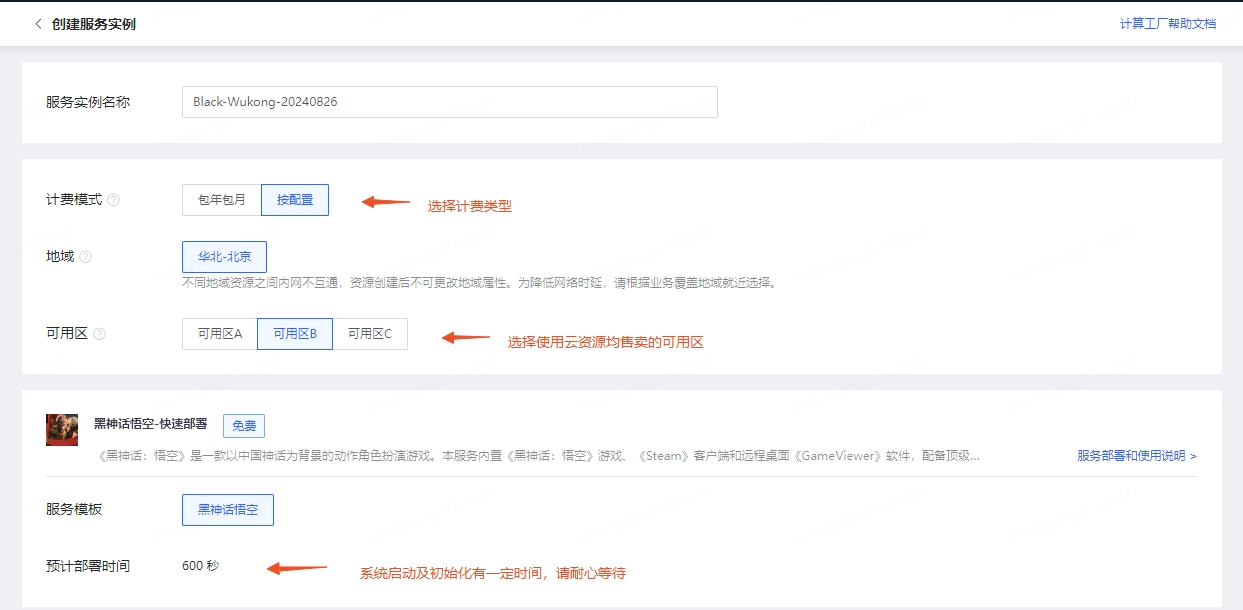
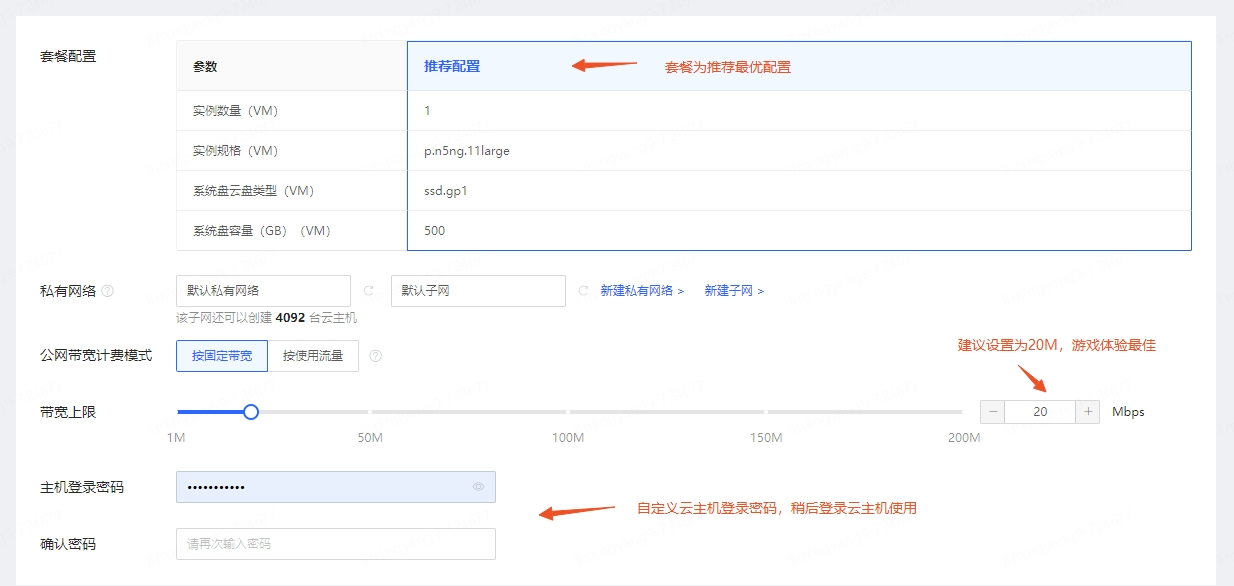
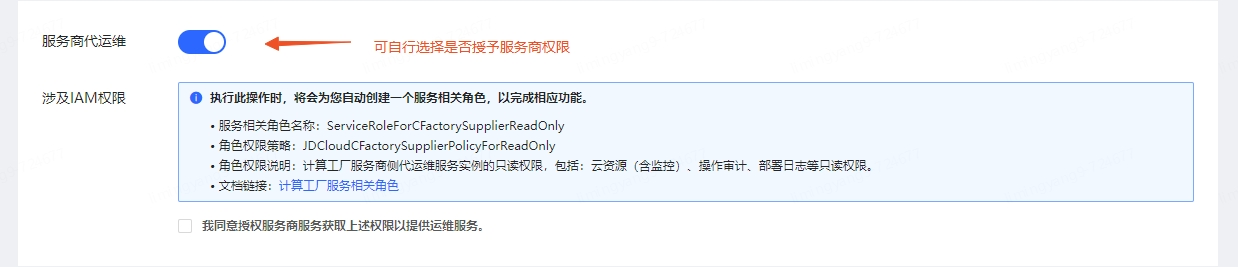
2. 服务实例显示部署成功后,由于主机内程序可能仍在初始化中,建议继续等待5-8分钟后,
-
可在服务实例详情页【云资源】TAB找到云主机,点击前往云主机控制台。在云主机列表或详情页登录云主机控制台,选择主机名称为“Black-Wukong”的云主机,点击远程连接,登录方式选择webterminal,输入创建服务实例时设置的密码。
提示:由于镜像较大,云主机状态变为“运行中”之后,还需要一定时间完成服务加载和密码生效,如远程登录提示密码不正确,在确认密码输入无误的情况下建议间隔几分钟后再次尝试登录。如长时间都无法登录,可在主机控制台尝试进行在线重置密码。

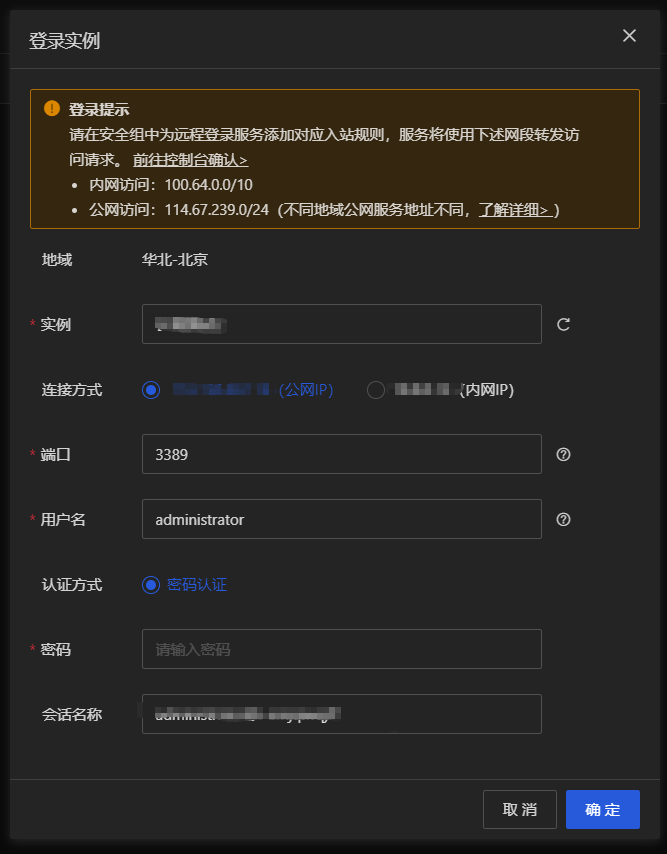
游戏远程配置
-
远程登录至云主机,Steam登录框会自动弹出,在远程桌面内直接登录自己的steam账户

-
在本地电脑Steam客户端使用相同账号登录,点击“流式传输”。随后会弹出授权码,将此授权码输入至云主机内的Steam客户端内进行绑定。
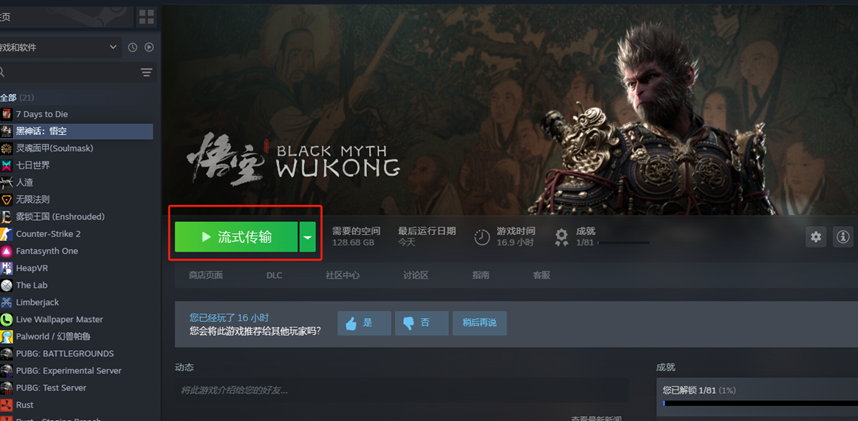
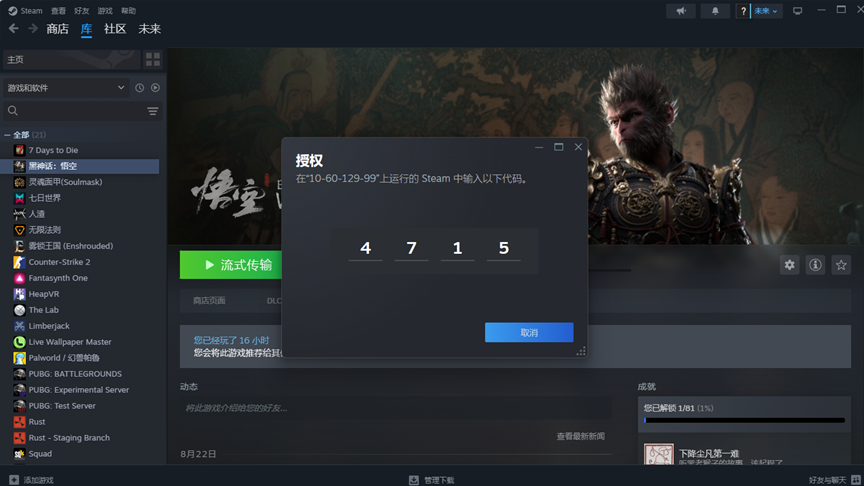
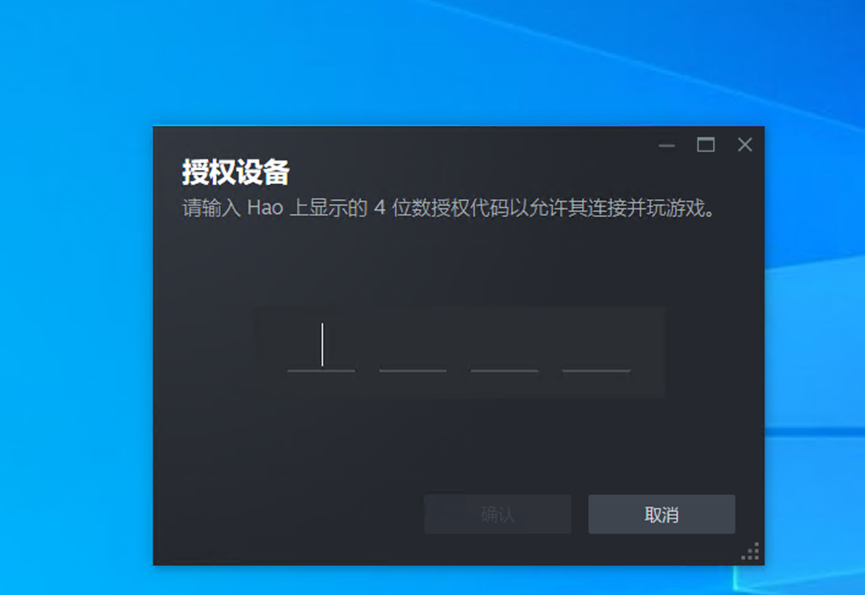
-
配对完成之后可直接在云主机内操作重启,注意重启之后不需要再此远程连接云主机,直接在本地Steam客户端等待连接(必做操作),此过程大概需要等待3-5分钟。
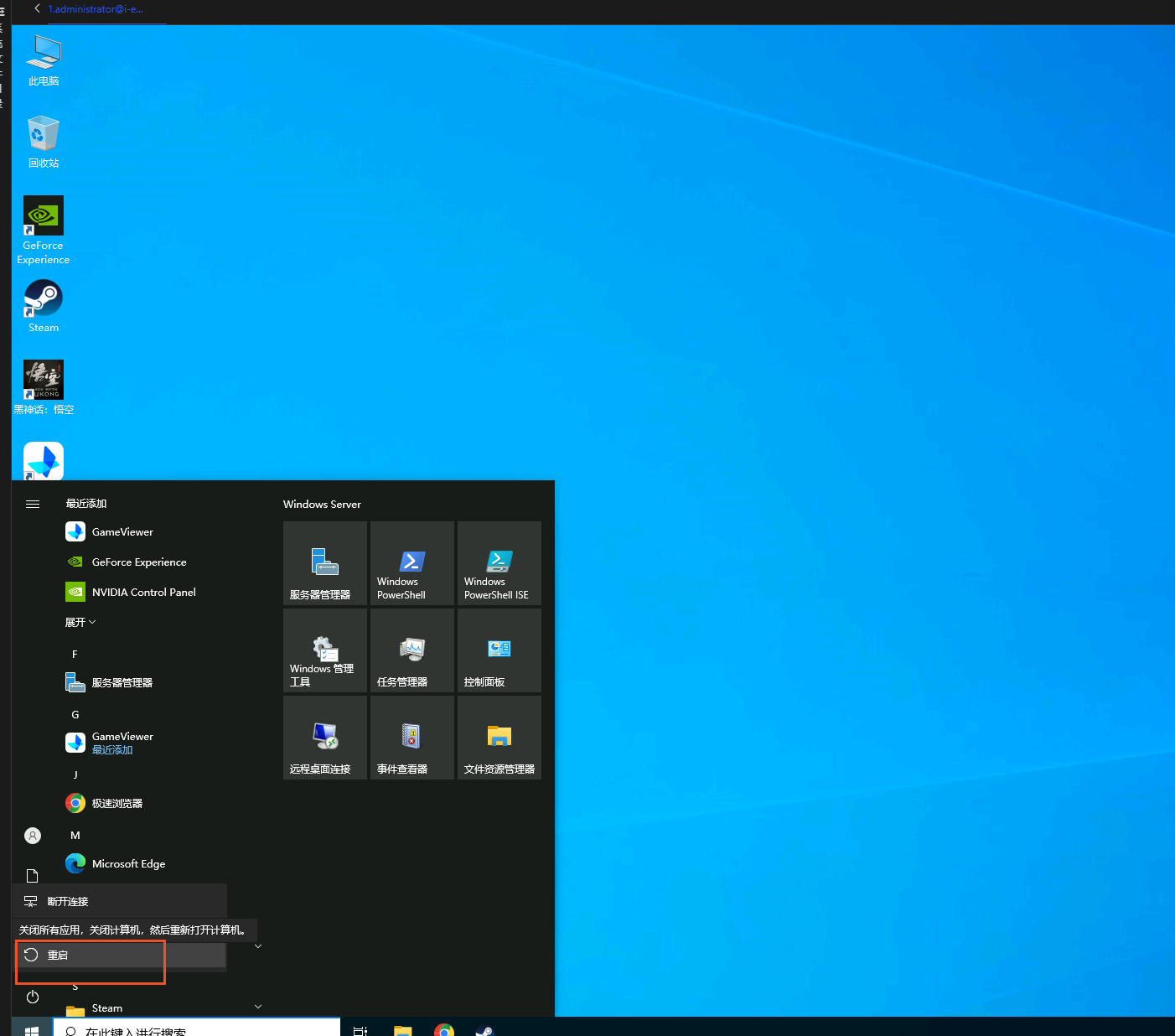
-
本地Steam客户端显示“连接”之后,双击按钮,进入加载页面,稍作等待即可畅玩游戏。
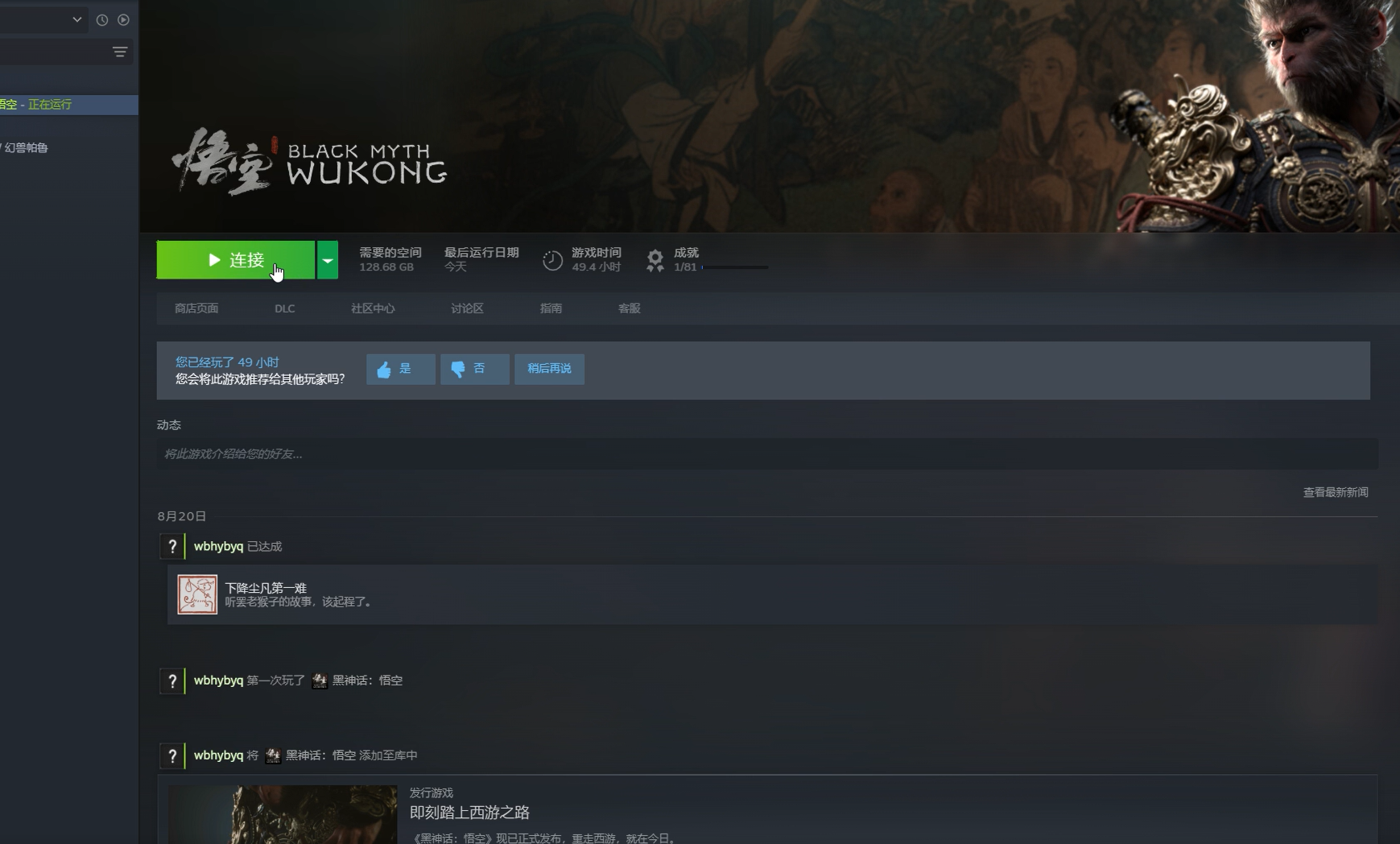
若需要中途退出游戏,可切换到本地steam页面,点击”停止“按钮。
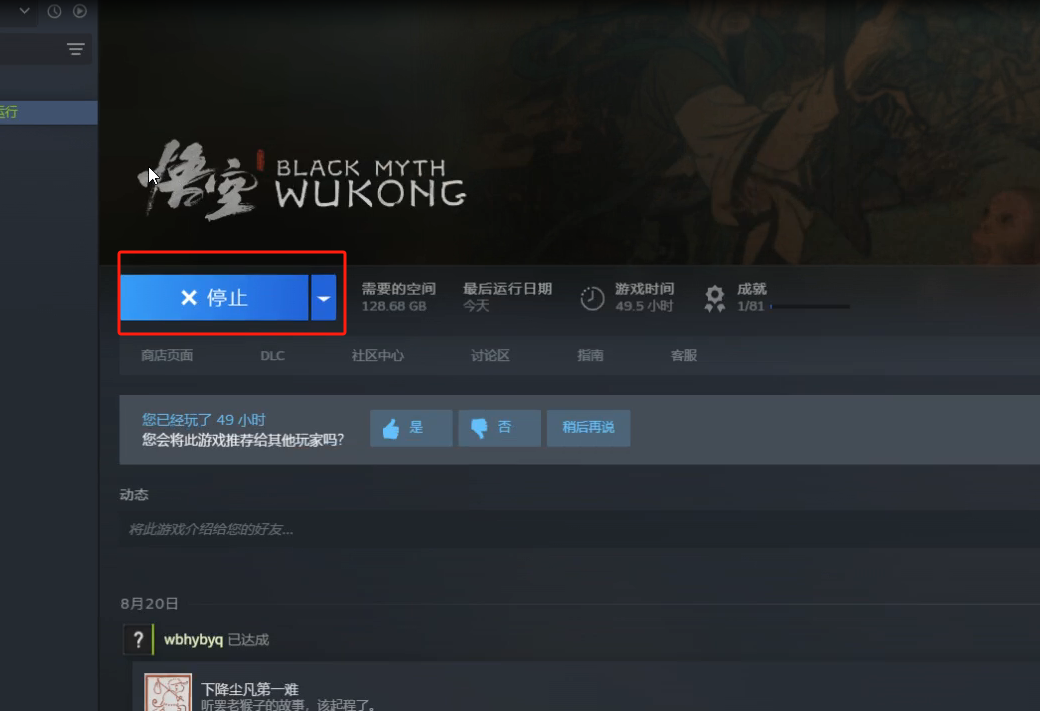
若要重新连接,点击“连接”按钮即可(无须重启云主机)。
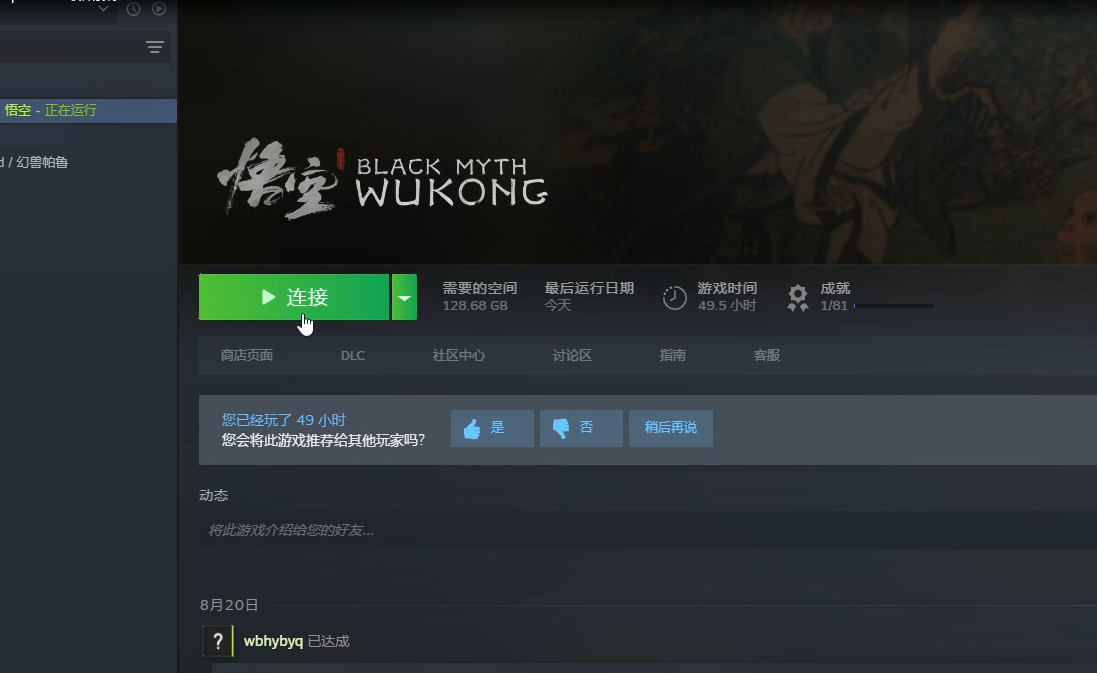
常见问题
-
通过计算工厂创建的服务需要删除,如何操作?
-
如创建的是按配置计费的资源(云主机、云硬盘、公网IP),可在计算工厂服务实例列表页,删除服务实例,并勾选同步删除云资源,随后前往资源页面确认删除情况。也可分别前往云资源控制台对其进行删除。
-
游戏暂停休息阶段如何节省费用?
-
如云资源为按配置计费模式,可尝试通过以下方式节省空闲期间费用:
-
云主机可停机时选择“停机不计费”,将保留系统盘数据,释放掉主机所用资源(CPU、内存、GPU)并停止云主机计费,但再次启动时,能否启动成功取决于该规格库存是否足够,库存紧张时可能无法启动影响使用。详见停止云主机;
-
云主机停机后,弹性公网IP仍然继续计费。若要进行极致节省模式需要进入云主机详情页,点击弹性公网IP进入弹性公网IP列表页删除弹性公网IP
-
-
休息结束后如何重新开启游戏?
-
通过计算工厂部署失败如何处理?
-
部署失败一般常见原因是资源配额不足、规格库存不足、后付费余额代金券不足等情况,部署失败的情况下,无需再次创建服务实例,只需要在服务实例列表找到部署失败的实例点击“继续部署”。

-
流式传输设置常见问题
-
若流式传输连接不上,需要确认本地网络环境路由器是否启用UPNP(一般默认开启,若关闭需要登录路由器管理页面手动开启)。
-
流式传输按钮没出现可以通过steam设置-远程畅玩打开。
-
若提示错误“不在一个家庭环境网络”,需要登录游戏云主机器再次重启,重复流式传输连接操作。
-
若有多个电脑或云主机登录steam,可通过流式传输下拉框选择游戏云主机,确认和服务器名一致(京东云游戏服务器名为”022“)。